- 安卓下载 相关标签
类型:图像捕捉
语言:简体中文
更新: 2020-04-29 09:04:22
大小:1.3 GB
平台:Win All
- 1[图像捕捉]faststone capture下载 v9.3 中文版
- 2[图像捕捉]OCR result(OCR识别软件) v1.5 绿色版
- 3[图像捕捉]OBS直播软件下载(Open Broadcaster Software) v25 最新版
- 4[图像捕捉]红蜻蜓抓图精灵下载 v3.10 官方版
- 5[图像捕捉]电脑游戏录像专家软件下载 v9.3 免费版
- 6[图像捕捉]airplayer电脑端下载 v1.1.0 官方版
- 7[图像捕捉]amcap官方下载 win7版
- 8[图像捕捉]snipaste电脑截图软件下载 v2.2.4 免费版
- 9[图像捕捉]Yandex截图工具 汉化版
- 10[图像捕捉]讯连科技屏幕录像工具(CyberLink Screen Recorder Deluxe)中文版
迅捷苹果录屏精灵是一款配合苹果手机同步使用的录像工具,可以通过电脑对手机屏幕进行录制,很好地弥补了部分手机无自带录屏功能的缺陷。迅捷苹果录屏精灵电脑版采用投屏原理,直接将手机屏幕投放到电脑上,然后就可以对手机上的所有操作录像,最后以视频格式存储到本地,方便查看或分享之用。
和一般录屏工具不同的是,迅捷苹果录屏精灵支持wifi无线连接模式,无需使用烦人的数据线,屏幕录制过程稳定流畅,画质高清细腻,声音实时同步,有需要的朋友可以下载使用。
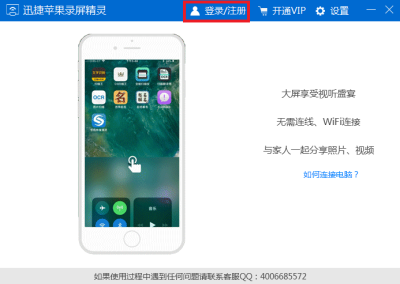
迅捷苹果录屏精灵特色介绍:
采用AirPlay镜像技术,直接将手机内容投放到电脑;
提供个性化设置选项,支持保存为MP4、AVI、FLV等视频格式;
享受实时高清大屏同步演示,所有手机上的活动实时呈现。
迅捷苹果录屏精灵使用教程:
1、手机和电脑处于同一WiFi下,打开iPhone手机的AirPlay功能,进入屏幕镜像。
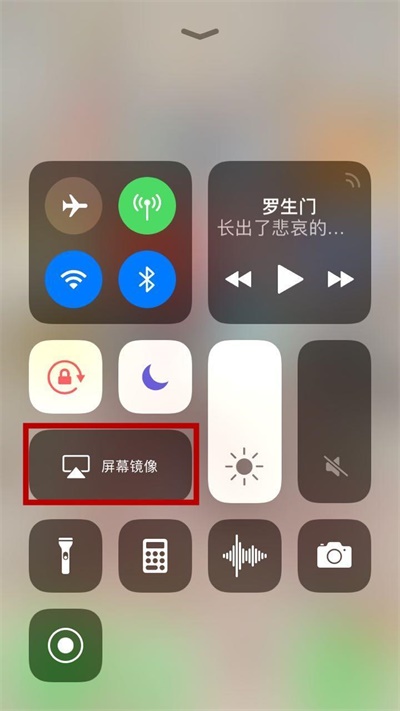
2、在屏幕镜像里找到处于同一WiFi下的电脑,点击即可成功进行投屏。
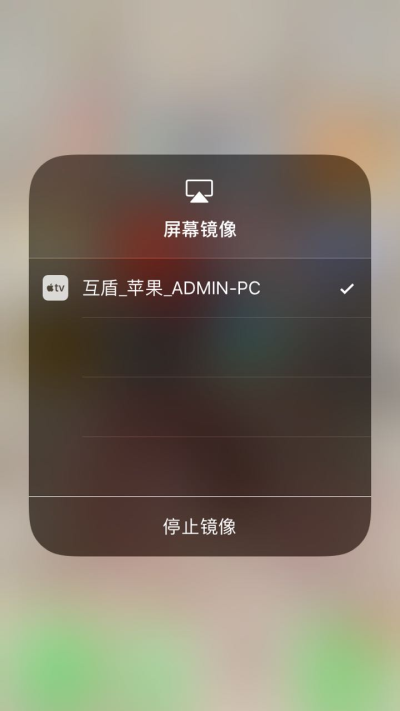
3、成功投屏后电脑会映射手机屏幕的窗口,在手机演示任何操作,所做的操作也会同步映射到电脑上。
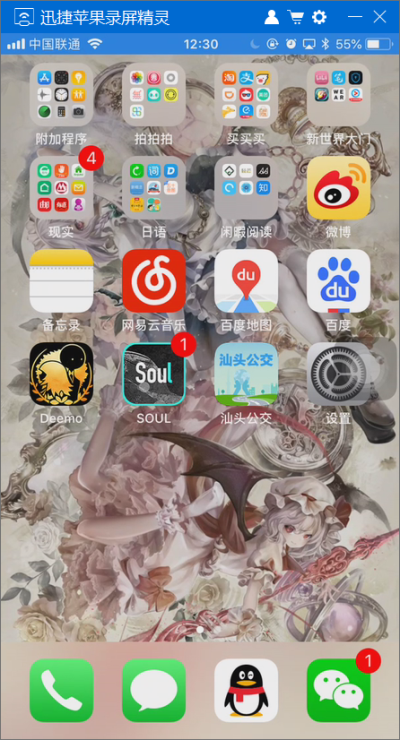
4、点击电脑窗口左上角的“录屏”按钮,可以开始录制手机屏幕。
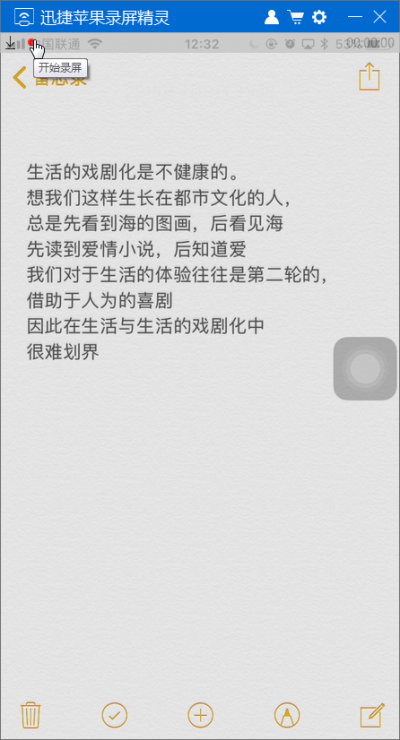
5、录制完成后,同样点击此按钮可结束录屏。
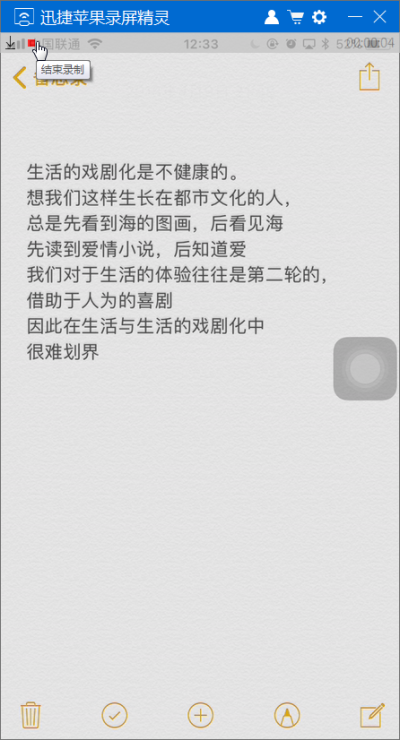
迅捷苹果录屏精灵设置方法:
1、视频设置
在该区域中,可以选择“标清”、“高清”、“超清”三种视频的分辨率。
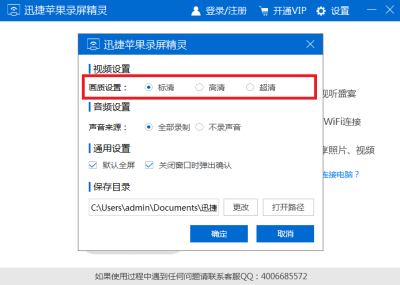
2、音频设置
在该区域中,可以选择“全部录制”、“不录声音”两种不同音频录制选择。
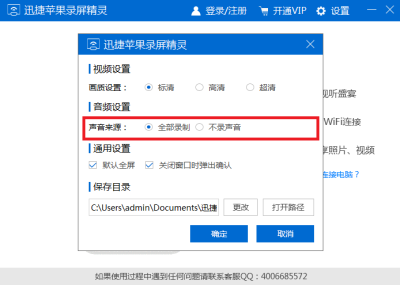
3、通用设置
在该区域中,可以选择“默认全屏”、“关闭窗口是弹出确认”两种设置。
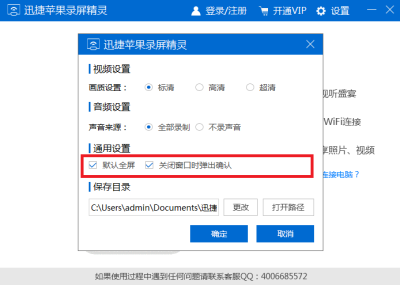
4、保存目录
在该区域中,可以选择“更改”来改变视频存储路径,或“打开路径”直接打开视频存储文件夹。
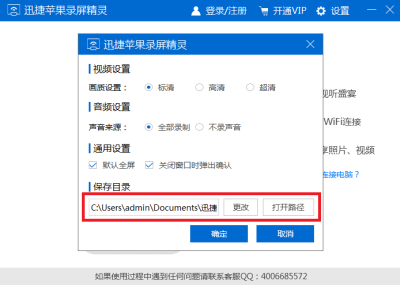
迅捷苹果录屏精灵下载 免费版其他版本
用户评论
最新评论
- 置顶 河北承德电信 网友 敷衍
好东西值得分享
- 置顶 山东菏泽联通 网友 星星少女?
凡事要乘早
- 置顶 甘肃定西电信 网友 东风寄千愁
谢谢小编大大分享,支持一下。。。
- 置顶 河南开封电信 网友 等过春秋
这软件好用,奥力给
- 置顶 云南保山联通 网友 一米阳光°几度温暖
成功下载&成功使用


 ScreenToGif开源GIF录制工具绿色便携版下载 v2.2.7 中文版
ScreenToGif开源GIF录制工具绿色便携版下载 v2.2.7 中文版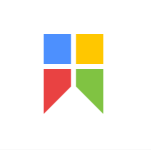 Snipaste贴图beta中文版下载 v2.5 绿色版
Snipaste贴图beta中文版下载 v2.5 绿色版 CapScreen截屏工具免费下载 v2.5.164 电脑绿色版
CapScreen截屏工具免费下载 v2.5.164 电脑绿色版 screenshot官方下载 v4.36.2 绿色版
screenshot官方下载 v4.36.2 绿色版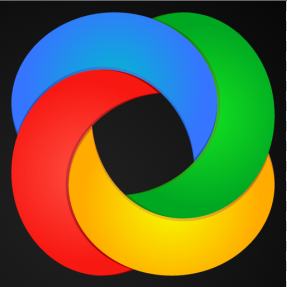 ShareX屏幕截图工具电脑版下载 v13.1.0 便携版
ShareX屏幕截图工具电脑版下载 v13.1.0 便携版 红蜻蜓截图软件官方下载 v3.11.2001 免费版
红蜻蜓截图软件官方下载 v3.11.2001 免费版 setuna截图软件 官方版下载 v2.2.1 中文版
setuna截图软件 官方版下载 v2.2.1 中文版 Screenote截图软件下载 v3.0.0 官方版
Screenote截图软件下载 v3.0.0 官方版 虎牙直播助手官方下载 v4.2.1.0 电脑版
虎牙直播助手官方下载 v4.2.1.0 电脑版 劫色英雄(方便快速界面取色)v1.02 中文绿色免费版
劫色英雄(方便快速界面取色)v1.02 中文绿色免费版 VeryCapture中文版 v1.7.22 最新免费版
VeryCapture中文版 v1.7.22 最新免费版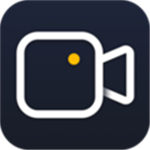 嗨格式录屏大师官方下载 v3.12.847.214 最新版
嗨格式录屏大师官方下载 v3.12.847.214 最新版 EV录屏最新版下载 v4.1.8 官方版
EV录屏最新版下载 v4.1.8 官方版 白云截屏助手绿色官方下载 v3.6 免费版
白云截屏助手绿色官方下载 v3.6 免费版 YY开播(直播伴侣)官方版免费下载 v1.23.1.2 最新版
YY开播(直播伴侣)官方版免费下载 v1.23.1.2 最新版 闪电OCR最新官方版免费下载 v2.2.7.0 正式版
闪电OCR最新官方版免费下载 v2.2.7.0 正式版 VeryCapture官方版免费下载 v1.0.5 电脑版
VeryCapture官方版免费下载 v1.0.5 电脑版 天若OCR文字识别免安装便携版下载 v4.46 官方免费版
天若OCR文字识别免安装便携版下载 v4.46 官方免费版 PicPick绿色中文版下载 v5.1.5.0 正式版
PicPick绿色中文版下载 v5.1.5.0 正式版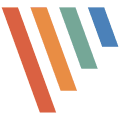 PicPick官方电脑版下载 v5.1.3 中文版
PicPick官方电脑版下载 v5.1.3 中文版 金舟录屏大师正式版下载 v3.2.8.0 官方版
金舟录屏大师正式版下载 v3.2.8.0 官方版 游戏录像专家电脑版下载 v10.0 官方免费版
游戏录像专家电脑版下载 v10.0 官方免费版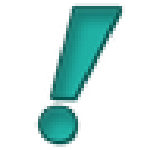 TPUCapture桌面截图软件 v2.5 免费版
TPUCapture桌面截图软件 v2.5 免费版 红蜻蜓抓图工具免安装下载 v3.1.1 免费版
红蜻蜓抓图工具免安装下载 v3.1.1 免费版 Easy-PrintScreen截屏小工具中文版下载 v1.3.0.1 绿色版
Easy-PrintScreen截屏小工具中文版下载 v1.3.0.1 绿色版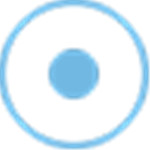 Screencast O Matic屏幕捕捉工具免费下载 v2.0 绿色版
Screencast O Matic屏幕捕捉工具免费下载 v2.0 绿色版 screenhunter 7 free免费版下载 v7.0.343 官方版
screenhunter 7 free免费版下载 v7.0.343 官方版 HelpXplain屏幕截取工具免费下载 v1.4.0.134 绿色版
HelpXplain屏幕截取工具免费下载 v1.4.0.134 绿色版 ZD Soft Screen Recorder录像软件汉化版下载 v11.3.0 便携版
ZD Soft Screen Recorder录像软件汉化版下载 v11.3.0 便携版 ScreenHunter(屏幕截图软件)中文汉化版下载 v5.0 绿色版
ScreenHunter(屏幕截图软件)中文汉化版下载 v5.0 绿色版 4Videosoft Screen Capture屏幕捕获工具官方下载 v1.3.22 免费版
4Videosoft Screen Capture屏幕捕获工具官方下载 v1.3.22 免费版 PicPick Pro截图工具中文版下载 v5.1.2 电脑版
PicPick Pro截图工具中文版下载 v5.1.2 电脑版 东兴图标提取专家绿色版下载 v1.0 免费版
东兴图标提取专家绿色版下载 v1.0 免费版
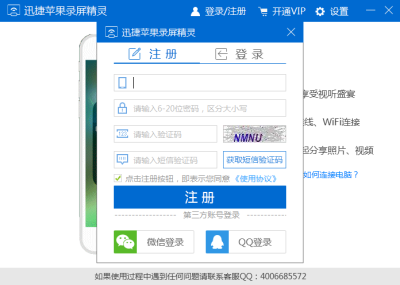

 YY开播助手最新版下载 v1.16.1.1 官方版
YY开播助手最新版下载 v1.16.1.1 官方版 PandaOCR识图软件下载 v2.57 官方版
PandaOCR识图软件下载 v2.57 官方版 猪八戒屏幕录像专家 V1.1 最新版
猪八戒屏幕录像专家 V1.1 最新版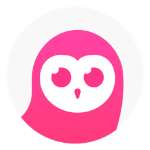 Jietu mac截图软件 v2.2.2 免费版
Jietu mac截图软件 v2.2.2 免费版 光速ocr文字识别软件免费版 v1.0.1.0 正式版
光速ocr文字识别软件免费版 v1.0.1.0 正式版 EasyScreenOCR(OCR截图软件) v2.1.3 免费版
EasyScreenOCR(OCR截图软件) v2.1.3 免费版 清华ocr文字识别软件免费下载 v9.0 官方版
清华ocr文字识别软件免费下载 v9.0 官方版 snapshot屏幕捕捉软件官方下载 v2.3 最新版
snapshot屏幕捕捉软件官方下载 v2.3 最新版 OverSpeed屏幕录制工具 v5.0.2018.721 免费无限制版
OverSpeed屏幕录制工具 v5.0.2018.721 免费无限制版